- La función nativa de Word permite insertar capturas de cualquier ventana activa y recortes específicos directamente.
- Las capturas insertadas pueden editarse, recortarse y formatearse rápidamente desde el propio documento.
- Este proceso agiliza la creación de tutoriales, documentos técnicos y presentaciones con un flujo de trabajo eficiente.
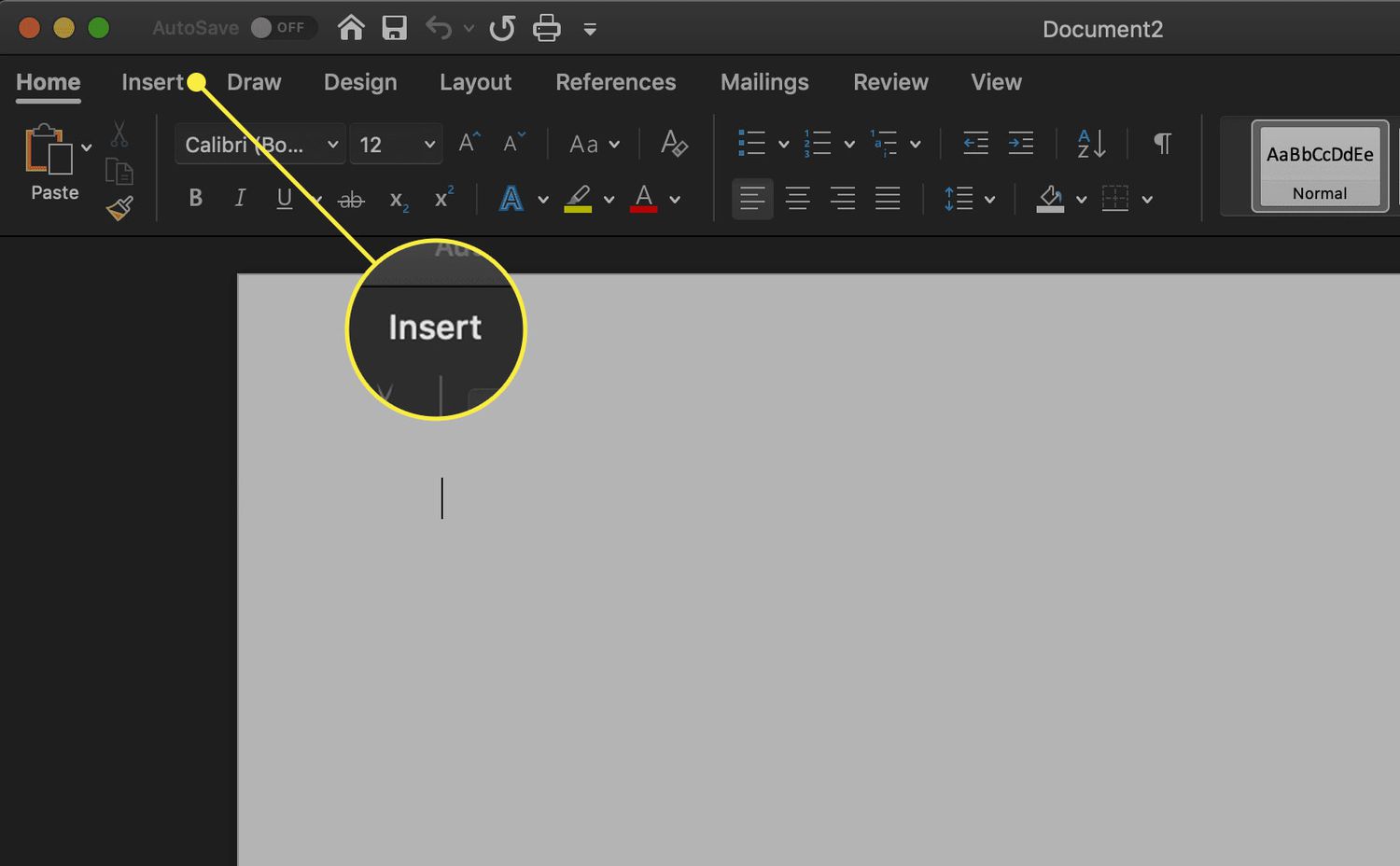
Insertar capturas de pantalla directamente en Word es una función tremendamente útil para quienes buscan crear documentos profesionales y visualmente atractivos sin depender de herramientas externas o flujos de trabajo complicados. A menudo se piensa que es necesario usar programas adicionales o hacer varias acciones para conseguirlo, pero la realidad es que Word ofrece una función nativa que permite capturar e integrar imágenes de lo que ves en pantalla con apenas unos clics, facilitando enormemente la tarea.
En esta guía te voy a contar paso a paso y con todos los detalles cómo puedes aprovechar al máximo esta funcionalidad, así como consejos prácticos sobre edición, selección de áreas, integración con otras aplicaciones de Office y optimización de tus documentos. Tanto si eres estudiante, profesional o simplemente quieres mejorar tus presentaciones, informes o tutoriales, este artículo te servirá de referencia para sacar todo el partido a las capturas de pantalla en Word.
¿Por qué insertar capturas de pantalla directamente en Word?
Las capturas de pantalla se han convertido en un recurso indispensable para ilustrar procesos, evidenciar errores, compartir información visual o complementar explicaciones técnicas. El hecho de poder insertarlas sin dejar Word implica una importante ahorro de tiempo y una reducción de errores, ya que no hay que saltar de un programa a otro ni gestionar archivos intermedios innecesarios.
Prácticamente todas las versiones recientes de Word, así como Excel, PowerPoint y Outlook, integran esta tecnología mediante la pestaña Insertar, con la opción Captura de pantalla. Además, esta función reconoce automáticamente todas las ventanas que tienes abiertas (y que no están minimizadas), permitiéndote elegir la que necesitas o seleccionar solo una parte.
Dónde encontrar la opción de captura de pantalla en Word
El botón que permite insertar capturas de pantalla está situado en la pestaña Insertar, dentro del grupo Ilustraciones, bajo el nombre Captura de pantalla. Al desplegarlo, Word muestra una galería llamada Ventanas disponibles donde aparecen en miniatura todas las ventanas activas, excepto aquellas minimizadas en la barra de tareas.
Esta galería es especialmente útil porque permite identificar de un vistazo la ventana que quieras capturar. Si tienes muchas abiertas, basta con pasar el cursor sobre cada miniatura para ver el nombre de la aplicación o documento correspondiente.
Cómo insertar capturas de pantalla en Word paso a paso
El procedimiento es muy sencillo y apenas te llevará unos segundos:
- Abre tu documento de Word y sitúa el cursor en la zona donde te gustaría insertar la imagen.
- Ve a la pestaña Insertar y pulsa Captura de pantalla.
- Se abrirá una lista de Ventanas disponibles con miniaturas de las aplicaciones activas. Aquí tienes dos opciones:
- Haz clic sobre la miniatura de la ventana para insertar esa ventana completa como captura directamente en tu documento.
- Si prefieres seleccionar solo una parte específica, escoge Recorte de pantalla. Al hacerlo, la pantalla se volverá opaca y el cursor se transformará en una cruz. Mantén pulsado el botón izquierdo del ratón y arrastra para definir el área a capturar.
- La imagen se insertará de forma automática en Word, en el punto donde está el cursor.
Ventajas de la función de captura de pantalla integrada
- Rapidez y comodidad: No hace falta abrir ni guardar archivos de imagen por separado.
- Exactitud: La captura refleja exactamente lo que ves, sin recortes accidentales ni pérdidas de calidad.
- Edición inmediata: Al estar la captura ya dentro de Word, puedes modificarla al momento con las herramientas de imagen integradas.
- Compatibilidad: Esta función se encuentra también en otras aplicaciones de Office, facilitando un flujo de trabajo coherente.
Opciones de edición tras insertar una captura
Una vez que la imagen está en tu documento, Word abre automáticamente la pestaña Formato de herramientas de imagen. Desde aquí, tienes acceso a múltiples herramientas para personalizar la captura:
- Recortar la imagen para mostrar únicamente la parte relevante.
- Aplicar bordes, sombras, efectos artísticos o cambiar la forma de la imagen para integrarla mejor en el diseño del documento.
- Redimensionar y rotar la imagen según sea necesario.
- Eliminar el fondo o ajustar la transparencia si la imagen lo permite.
- Modificar el brillo y el contraste para mejorar la visibilidad.
Esto evita tener que recurrir a otros programas de edición básicos como Paint, ya que Word incluye prácticamente todas las herramientas esenciales para una edición rápida y funcional.
Diferencias entre capturas completas y recortes de pantalla
Una de las grandes ventajas de trabajar con Word es la posibilidad de elegir entre capturar ventanas completas o solo áreas concretas.
- Si seleccionas una ventana entera, la captura reflejará todo su contenido tal y como lo ves.
- Si prefieres un recorte parcial, puedes decidir exactamente qué fragmento te interesa, como un icono, un botón o un mensaje de error.
Esta flexibilidad resulta especialmente útil en tutoriales, presentaciones o documentos técnicos donde no siempre es necesario o conveniente mostrar la aplicación entera.
¿Y si necesitas capturar varias ventanas?
En muchas ocasiones, necesitas integrar información de diferentes programas o comparar varias fuentes visuales. Con la opción de capturas de Word, puedes ir alternando entre aplicaciones abiertas y añadiendo tantas imágenes como precises. Si tienes muchas ventanas abiertas, te será fácil identificar cuál necesitas con la previsualización en miniatura y los nombres que aparecen al pasar el ratón.
Por ejemplo, puedes capturar una tabla de Excel, una gráfica de PowerPoint y una página web desde Chrome, todo ello sin salir de tu documento de Word y sin pasos intermedios.
Consejo para flujos de trabajo con muchas capturas
Cuando la cantidad de capturas a realizar es elevada, es habitual plantearse si conviene hacerlo todo de una vez tras terminar el texto o directamente conforme se va redactando. El sistema integrado de Word te permite incluir las imágenes en el momento exacto en el que las necesitas, manteniendo el contexto y evitando olvidos. No se pierde tiempo guardando y reorganizando imágenes después, lo cual es común en métodos tradicionales donde hay que ir a buscar cada archivo por separado.
Por tanto, insertar capturas conforme se avanza en la redacción reduce el riesgo de dejarse información importante y mejora la coherencia visual del documento.
Alternativas en otros sistemas operativos: combinaciones de teclas y métodos externos
Si eres usuario de Mac, el proceso para capturar pantalla no está integrado exactamente igual que en Windows, pero existen atajos de teclado muy eficientes:
- Mayús + Comando (⌘) + 3: captura toda la pantalla.
- Mayús + Comando (⌘) + 4: permite seleccionar un área específica arrastrando el ratón sobre la zona deseada. Al soltar, se guarda automáticamente la imagen.
- Mayús + Comando (⌘) + 4 + barra espaciadora: captura una ventana o menú concreto. El cursor se convierte en cámara y solo hay que hacer clic en la ventana a capturar. Si no quieres la sombra, mantén pulsado Opción al hacer clic.
Las imágenes capturadas se guardan por defecto en el Escritorio o en la carpeta de Recientes. Luego puedes abrirlas en el editor que prefieras para realizar ajustes y, finalmente, insertarlas en Word mediante Insertar → Imágenes → Imagen desde archivo.
¿Qué ocurre si solo tienes una aplicación abierta?
En el caso de que solo haya una ventana disponible para capturar o quieras simplemente recortar una parte del escritorio, la opción de Recorte de pantalla sigue estando disponible. Al activarla, toda la pantalla se volverá translúcida y podrás usar el mouse para seleccionar exactamente el área que necesitas, ya sea de tu aplicación activa o del propio escritorio.
Redactor apasionado del mundo de los bytes y la tecnología en general. Me encanta compartir mis conocimientos a través de la escritura, y eso es lo que haré en este blog, mostrarte todo lo más interesante sobre gadgets, software, hardware, tendencias tecnológicas, y más. Mi objetivo es ayudarte a navegar por el mundo digital de forma sencilla y entretenida.
